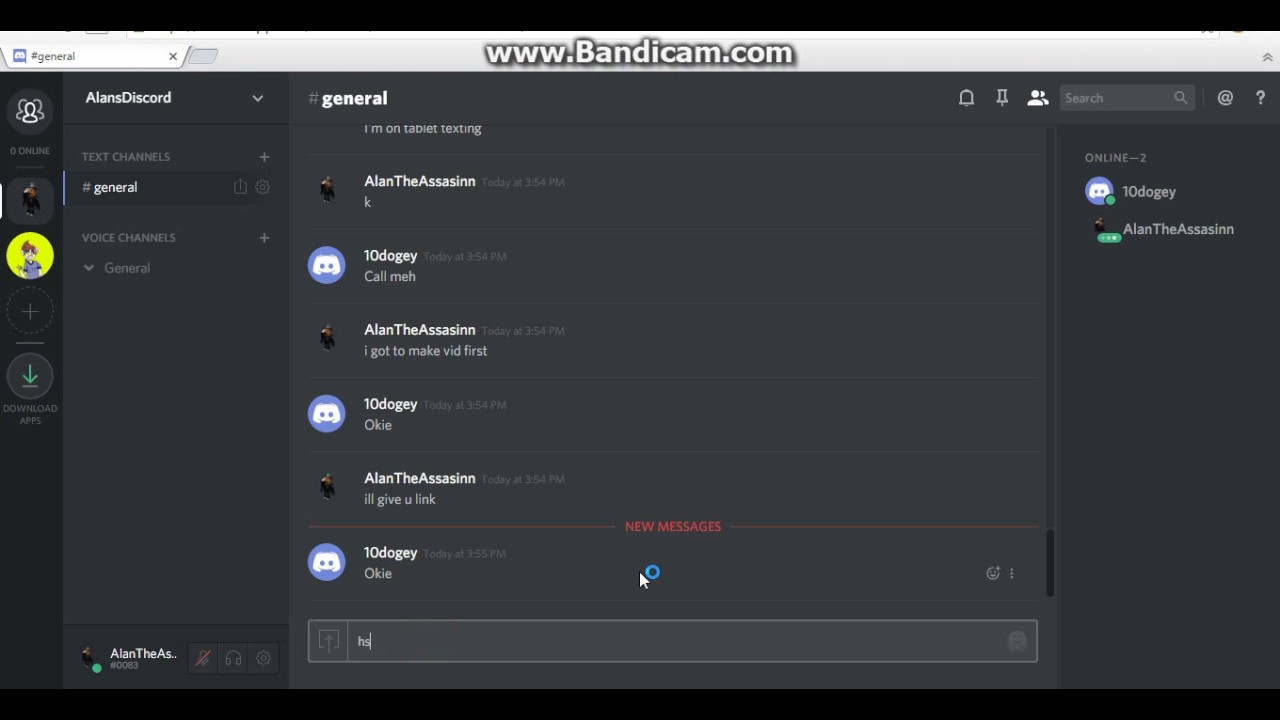Stell dir vor: Du hängst mit deinen Freunden in einem Discord-Sprachchat ab, bereit für eine epische Gaming-Session. Doch dann das: Einer deiner Freunde ist so leise, dass du ihn kaum verstehst, während ein anderer mit ohrenbetäubender Lautstärke deine Ohren malträtiert. Kennt ihr das? Die Lautstärke auf Discord kann manchmal ganz schön tricky sein.
Doch keine Sorge, denn in diesem Artikel verraten wir dir alles, was du über die Feinjustierung deiner Discord-Lautstärke wissen musst. Egal, ob du die Gesamtlautstärke anpassen, die Lautstärke einzelner Teilnehmer regulieren oder knifflige Soundprobleme lösen möchtest – hier findest du die Lösung.
Die Lautstärkeregelung ist essenziell für ein optimales Discord-Erlebnis. Schließlich willst du weder etwas verpassen noch von einem plötzlichen Lautstärkeschock aus dem Stuhl gehauen werden.
Discord selbst hat sich zu einer der beliebtesten Plattformen für Gamer, Streamer und Online-Communities entwickelt. Die Möglichkeit, Sprach- und Videoanrufe mit Freunden und Gleichgesinnten zu führen, macht Discord zu einem unverzichtbaren Tool im digitalen Zeitalter.
Doch so praktisch Discord auch ist, die Handhabung der Lautstärkeeinstellungen kann manchmal verwirrend sein. Von den verschiedenen Lautstärkereglern über versteckte Optionen bis hin zu technischen Problemen gibt es einige Hürden zu überwinden. Aber keine Angst, wir führen dich Schritt für Schritt durch den Dschungel der Discord-Audioeinstellungen.
Vorteile der richtigen Lautstärkeeinstellung
Die korrekte Anpassung der Lautstärke auf Discord bringt viele Vorteile mit sich:
- Verbesserte Kommunikation: Du verstehst deine Gesprächspartner klar und deutlich, ohne ständig nachfragen zu müssen.
- Angenehmeres Hörerlebnis: Du schützt deine Ohren vor extremen Lautstärkeschwankungen und genießt einen ausgewogenen Sound.
- Bessere Konzentration: Ohne störende Lautstärkeunterschiede kannst du dich voll und ganz auf das Gespräch oder Spiel konzentrieren.
Schritt-für-Schritt-Anleitung zur Lautstärkeregelung
So passt du die Lautstärke auf Discord an:
- Öffne Discord und stelle sicher, dass du dich in einem Sprach- oder Videoanruf befindest.
- Klicke auf das Zahnrad-Symbol neben deinem Nutzernamen, um die Benutzereinstellungen zu öffnen.
- Navigiere im linken Menü zum Reiter "Sprache & Video".
- Unter "Eingabe- & Ausgabelautstärke" kannst du die Gesamtlautstärke mithilfe des Schiebereglers anpassen.
- Um die Lautstärke einzelner Teilnehmer zu regulieren, klicke während eines Anrufs mit der rechten Maustaste auf den jeweiligen Nutzernamen und passe die Lautstärke mithilfe des Schiebereglers an.
Häufig gestellte Fragen zur Lautstärkeregelung auf Discord
Hier sind einige häufig gestellte Fragen zur Lautstärkeregelung auf Discord:
- Warum höre ich meine Freunde auf Discord nicht?
Stelle sicher, dass du die richtige Ausgabequelle ausgewählt hast und dein Mikrofon nicht stummgeschaltet ist. Überprüfe außerdem deine Internetverbindung.
- Warum ist Discord so leise?
Überprüfe die Gesamtlautstärke in Discord und an deinem Gerät. Stelle außerdem sicher, dass die Lautstärke der einzelnen Teilnehmer nicht zu niedrig eingestellt ist.
Tipps und Tricks für den perfekten Discord-Sound
- Verwende ein Headset für eine bessere Klangqualität und um Hintergrundgeräusche zu reduzieren.
- Experimentiere mit den verschiedenen Audioeinstellungen von Discord, um die optimale Konfiguration für dich zu finden.
- Stelle sicher, dass deine Audiotreiber auf dem neuesten Stand sind.
Die Beherrschung der Lautstärkeregelung auf Discord ist unerlässlich für eine optimale Benutzererfahrung. Indem du die Lautstärke an deine Bedürfnisse anpasst, verbesserst du die Kommunikation mit deinen Freunden und profitierst von einem angenehmeren und fokussierteren Klangerlebnis. Nutze die Tipps und Tricks aus diesem Artikel, um das Beste aus deinen Discord-Chats herauszuholen und dich voll und ganz auf deine Gespräche und Spiele zu konzentrieren.
how to adjust volume on discord - Trees By Bike
how to adjust volume on discord - Trees By Bike
how to adjust volume on discord - Trees By Bike
how to adjust volume on discord - Trees By Bike
how to adjust volume on discord - Trees By Bike
how to adjust volume on discord - Trees By Bike
how to adjust volume on discord - Trees By Bike
how to adjust volume on discord - Trees By Bike
how to adjust volume on discord - Trees By Bike
how to adjust volume on discord - Trees By Bike
how to adjust volume on discord - Trees By Bike
how to adjust volume on discord - Trees By Bike
how to adjust volume on discord - Trees By Bike
how to adjust volume on discord - Trees By Bike
how to adjust volume on discord - Trees By Bike